

들어 본 적없는 사람 iTunes? 모두가 있습니다. 음악, 책, 영화, TV 프로그램, 심지어 팟 캐스트를받을 수있는 곳입니다. iTunes에서 얻을 수있는 것이 많이 있습니다. 유일한 점은 출력 형식이 제한된다는 것입니다. 다른 비 Apple 장치에서 재생하려면 iTunes 파일을 변환해야합니다.
한계에도 불구하고 아이튠즈로 MP3 변환기 여전히 가능합니다. iTunes를 활용하여 다음을 수행할 수 있습니다. MP3 Apple 이외의 기기에서 노래, 영화, 팟캐스트를 재생할 수 있는 변환기입니다.
m4p를 mp3로 변환하는 방법을 검색했을 수 있습니다. 필요한 경우 클릭할 수 있습니다. LINK 세부 사항을 배우십시오.
iTunes를 탐색하여 활용하면 됩니다. MP3 변환기. 그리고 그들은 또한 최고의 추천 iTunes이기도 합니다. MP3 귀하의 고려 사항에 대한 변환기.
어떻게 할 수 있는지 배우고 싶다면 계속 읽으십시오.
컨텐츠 가이드 1부. iTunes 파일을 다음으로 변환하는 이유 MP3?2부. iTunes 파일을 다음으로 변환 MP3 iTunes 자체로부품 3. 최고의 추천 iTunes MP3 고려를 위한 변환기4 부. 결론
아시다시피 일반적인 iTunes 형식은 Advanced Audio Coding 또는 AAC로 더 잘 알려져 있습니다. 이는 iTunes 파일의 기본 형식입니다. iTunes는 WAV, Apple Lossless 및 AIFF와 같은 파일 형식도 지원합니다. 해당 파일은 Apple 장치에만 적용됩니다. iOS가 아닌 기기에서는 재생할 수 없습니다.
MP3 가장 널리 사용되는 디지털 음악 형식입니다. 모든 휴대용 음악 플레이어는 MP3 많은 휴대폰과 함께 형식을 사용합니다. 대부분의 기기에서 지원되므로 권장되는 파일 형식입니다.
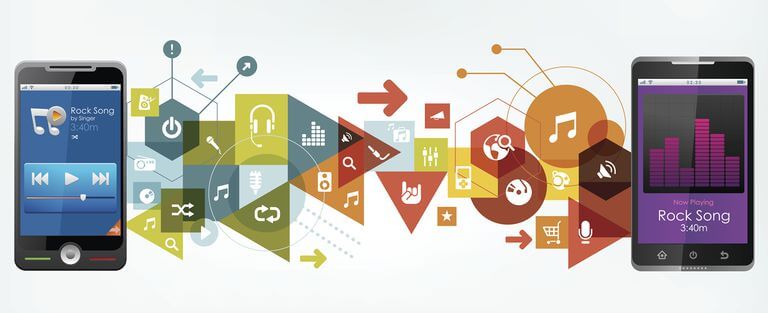
좋은 점은 iTunes를 활용하여 MP3 변환기. 그러니 원한다면 iTunes 음악을 다음으로 변환하세요. MP3다음 단계를 따르십시오.
Tips: 어떤 사람들은 iTunes M4B 오디오북을 다음으로 변환하는 방법 MP3. 문제를 해결하는 방법? 링크를 열면 가이드를 볼 수 있습니다.
다음으로 변환할 수 있는 다른 옵션이 있습니다. MP3. iTunes를 활용하는 것이 변환하기에는 너무 복잡하다고 생각되면 MP3, 다음은 고려해야 할 몇 가지 옵션입니다.
이것은 iTunes를 다음으로 변환하는 더 쉬운 방법입니다. MP3 체재. 좋아하는 비디오의 음악을 저장하거나 iTunes 라이브러리의 파일을 저장하려면 다음을 사용하여 더 쉬운 방법을 선택하십시오. DumpMedia 애플 뮤직 변환기.
iTunes를 사용하는 것이 얼마나 쉬운지 확인해 보세요. MP3 변환기.
사용에 대한 자세한 단계에 대해 자세히 알아 보려면 계속 읽으십시오. DumpMedia Apple 음악 변환기.
이 웹 사이트로 이동할 수 있습니다. DumpMedia.COM. 위의 메뉴를 보면 Apple Music Converter가 보일 겁니다. 클릭하세요. 화면의 중앙, 하단을 보면 Mac/Windows 버전입니다. 클릭하여 소프트웨어를 다운로드합니다. 다운로드, 설치 및 열기 후 DumpMedia Apple 음악 변환기.
왼쪽 패널을보십시오. DumpMedia Apple 음악 변환기. 재생 목록에서 라이브러리를 클릭하십시오. 그런 다음 화면의 주요 부분에 표시되는 목록에서 노래를 선택하십시오.

화면 왼쪽 하단의 출력 형식으로 이동하여 선택하십시오. MP3. 출력 경로 필드에서 위치를 선택합니다.

변환 버튼을 클릭하십시오 화면 하단의 오른쪽에 있습니다. 그만큼 DumpMedia Apple Music Converter가 파일 변환 프로세스를 시작합니다. 변환이 발생하면 화면 상단의 변환 중 탭이 강조 표시됩니다. 변환이 완료되면 변환 됨 탭이 대신 강조 표시됩니다.

당신이 볼 수 있듯이, DumpMedia Apple Music Converter는 사용하기 쉽습니다. 이제 iTunes 재생 목록을 재생하고 Kindle 장치에서 음악 받기. 명심하십시오 DumpMedia Apple Music Converter는 AC3, M4A, FLAC, M4R, AU 및 MKA와 같은 다른 파일 형식을 지원합니다.
또한 DRM은 파일이 변환 될 때 자동으로 제거되므로 걱정할 필요가 없습니다. 따라서 DumpMedia Apple Music Converter는 고려해야 할 훌륭한 옵션입니다.
iTunes의 접근성을 다른 장비로 쉽게 확장할 수 있습니다. 이제 사용법을 알았으니 아이튠즈로 MP3 변환기, 이제 선택할 수 있는 형식이 더 많아졌습니다. 또한 iTunes를 사용하는 것에만 국한되지 않습니다. MP3 변환기를 사용할 수도 있으므로 DumpMedia 애플 뮤직 변환기 일을 끝내는 것.
따라서 어떤 소프트웨어를 사용하여 변환할지는 귀하에게 달려 있습니다. MP3. 한 가지 확실한 점은 두 소프트웨어 모두 매우 잘 작동한다는 것입니다.
iTunes를 어떻게 변환합니까? 독자들과 어떻게하는지 공유하십시오.
